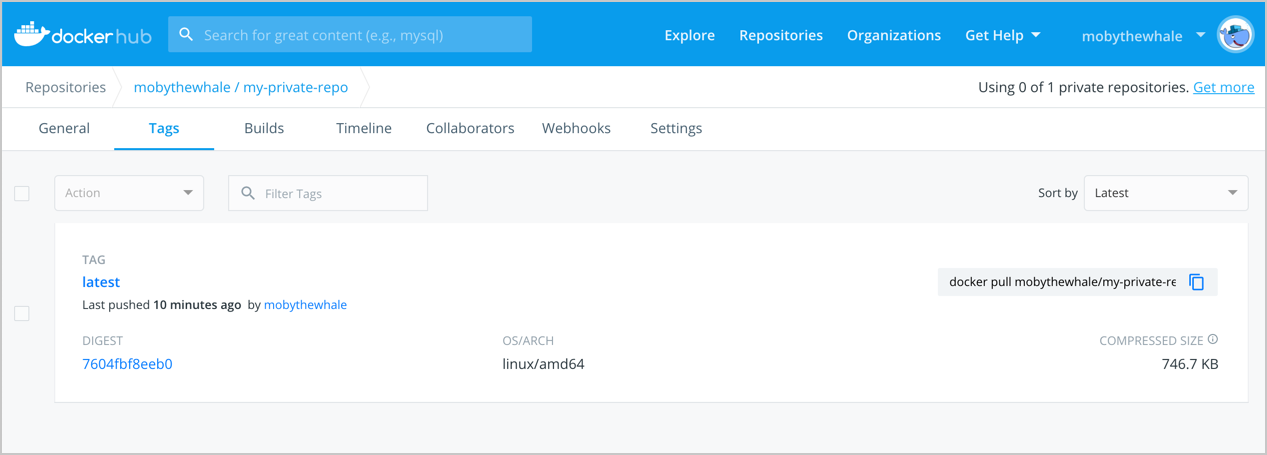https://docs.docker.com/docker-hub/를 이해하면서 번역한 글입니다.
Docker Hub Quickstart
Docker Hub는 Docker에서 제공하는 서비스로서, 고객의 팀이 컨테이너 이미지를 찾고 공유하기 위해 Docker가 제공하는 서비스이다. 컨테이너 커뮤니티 개발자, 오픈소스 프로젝트, 독립 소프트웨어 벤더(ISV) 등 다양한 콘텐츠 소스를 갖춘 컨테이너 이미지의 세계 최대 규모의 저장소다.
사용자는 이미지를 저장하고 공유하기 위해 퍼블릭 저장소(레포지토리)에 액세스하거나 개인 저장소에 대한 구독 서비스를 선택할 수 있다. (퍼블릭 저장소: 무료, 프라이빗 저장소: 유료)
도커 허브는 다음과 같은 주요 기능을 제공한다.
- 리포지토리: 컨테이너 이미지를 저장하거나 받아올 수 있다.
- 팀 & 조직: 컨테이너 이미지의 개인 저장소에 대한 액세스를 관리할 수 있다.
- 공식 이미지: 도커가 제공하는 고품질 컨테이너 이미지를 사용하라.
- 개인 이미지: 외부 사용자가 제공하는 고품질 컨테이너 이미지를 사용하세요.
- 빌드: GitHub 및 Bitbucket에서 용기 이미지를 자동으로 작성하여 Docker Hub에 저장하세요.
- 웹 후크: 리포지토리에 성공적으로 푸시하여 Docker Hub를 다른 서비스와 통합한 후 작업을 시작하세요.
Step1: Sign up for a Docker account
- 도커 아이디를 만드세요
- 도커아이디는 도커허브 저장소에 접근하고, 이용가능한 이미지를 확인하는 것을 허가해준다. 사용자가 만든 이미지를 도커허브에 업로드하기 위해서도 도커아이디가 필요하다.
Step2: Create your first repository
도커 허브에 리퍼지토리를 만드는 과정은 다음과 같다.
1. 도커 허브에 로그인하기
2. 도커 허브 웰컴 페이지의 'Create a Repository'를 클릭해라
3. <username/my-private-repo> 형식으로 이름을 지어라
4. visibilty를 Private로 설정해라
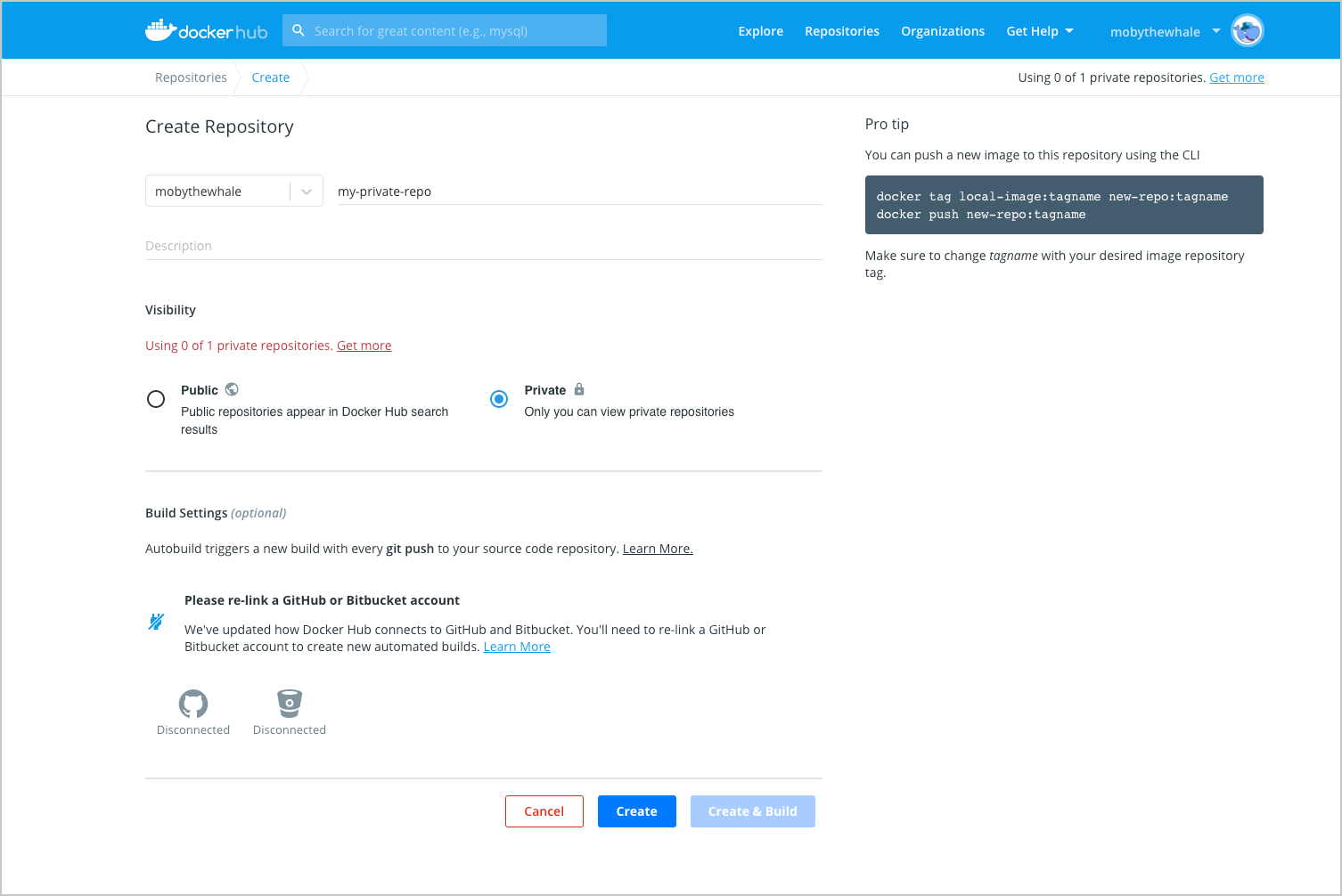
5. 'Create'를 클릭하면 다음 페이지를 볼 수 있다.
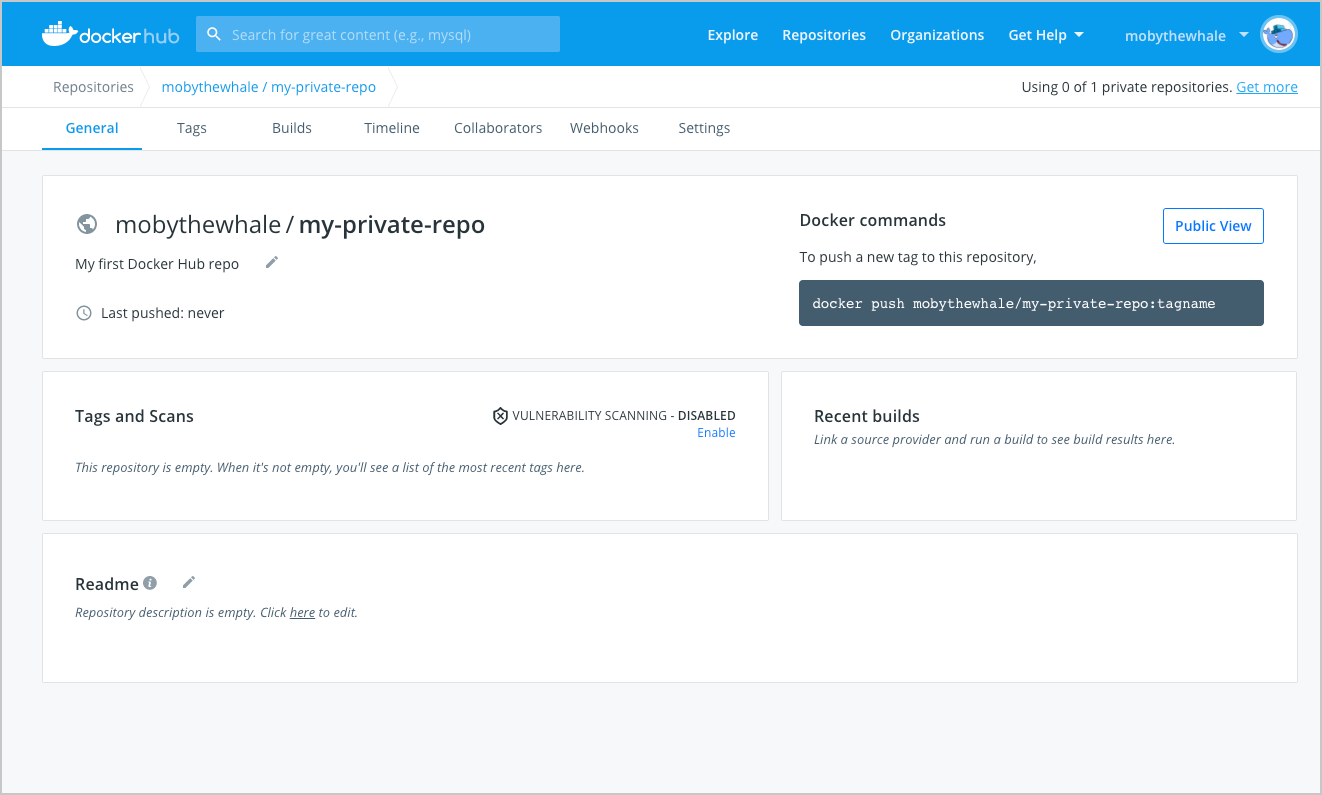
Step3: Download and install Docker Desktop
도커허브에 컨테이너 이미지를 만들고 저장하가ㅣ 위해서 도커 데스크탑이 필요하다.
1. 'Docker Desktop'을 다운로드 및 설치해라. 단 리눅스 사용자라면 'Docker Engine'을 설치해라
2. 도커허브 어플리케이션에 로그인하고 도커 아이디를 로그인해라
Step4: Build and push a container image to Docker Hub from your computer
- 도커파일을 만들고, 아래에 보이는 바와 같이 어플리케이션을 구체화해라
cat > Dockerfile <<
FROM busybox
CMD echo "Hello world! This is my first Docker image."
EOF-
docker build -t <your_username>/my-private-repo. 를 실행해라
도커 이미지를 만들어준다 -
docker run <your_username>/my-private-repo를 실행해라.
도커 이미지를 이용자의 로컬환경에서 테스트한다. -
docker push <your_username>/my-private-repo를 실행해라.
도커 허브에 도커이미지를 저장한다. 아래와 같은 출력물을 보게될 것이다.
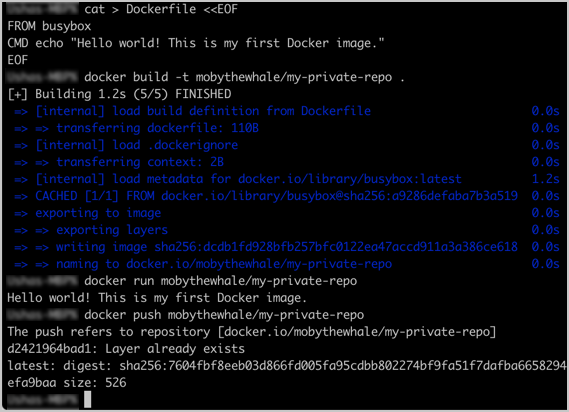
이미지 저장에 오류가 생긴다면?
도커 데스크탑 혹은 도커CLI에서 도커허브에 '로그인'했는지 확인한다.
그리고 반드시 도커 이미지를 이름 지어야 한다. -
정상적으로 저장되었다면 도커 허브에
latestTag가 붙은 채로 업로드 됐을 것이다.